Isi kandungan
Bagaimana untuk bermain dengan teks untuk menjadikan reka bentuk kelihatan lebih menyeronokkan? Nah, banyak yang boleh anda lakukan dengan memutarbelitkan teks dengan cara yang berbeza. Tetapi di mana dan bagaimana?
Tidak, anda tidak akan melihat pilihan Kesan Teks dalam menu Jenis, tetapi terdapat kesan yang boleh anda gunakan dengan cepat pada teks. Anda hanya perlu mencarinya di tempat yang betul.
Dalam tutorial ini, saya akan menunjukkan kepada anda tempat untuk mencari pilihan herotan dan cara menggunakannya dalam Adobe Illustrator.
Selepas anda menggunakan Alat Jenis untuk menambah teks pada papan seni anda, anda boleh menggunakan pilihan daripada Herotan Sampul atau Herot & Ubah kesan untuk memesongkan teks.
Nota: tangkapan skrin dalam tutorial ini diambil daripada versi Mac Adobe Illustrator CC 2022. Windows atau versi lain boleh kelihatan berbeza.
Herotan Sampul Surat (3 Pilihan)
Pilih teks dan pergi ke menu atas Objek > Herotan Sampul Surat , anda' akan melihat tiga pilihan ini: Buat dengan Warp , Buat dengan Mesh dan Buat dengan Objek Teratas . Saya akan menunjukkan kepada anda perkara yang boleh dilakukan oleh setiap pilihan.
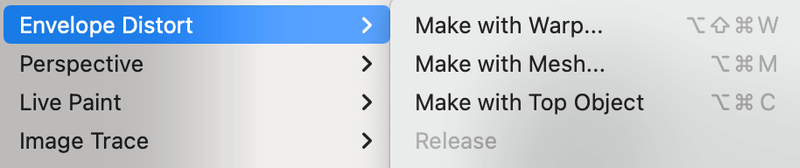
1. Buat dengan Warp
Terdapat banyak kesan teks pratetap daripada pilihan ini. Jika anda mengklik pada menu lungsur turun Gaya , anda akan melihat 15 pilihan gaya untuk memesongkan teks.
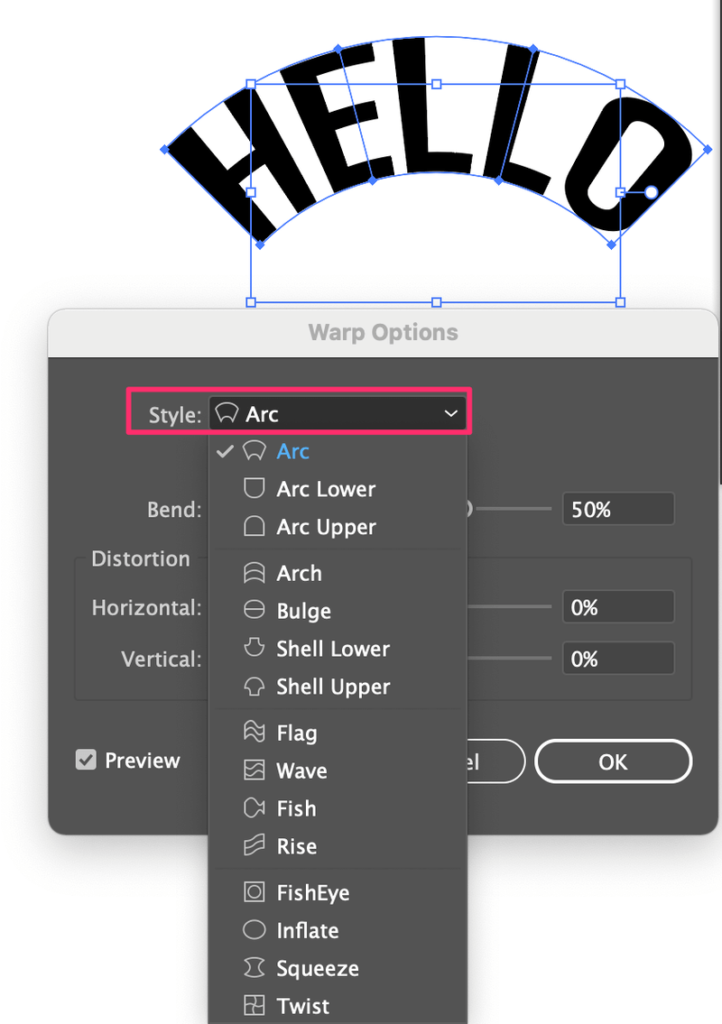
Beginilah rupa setiap gaya.

Langkah 1: Pilih gaya dan pilih Mendatar atau Menegak . Tandai kotak Pratonton untuk melihat bagaimana tekskelihatan semasa anda melaraskan tetapan. Jika anda memilih Menegak, ia akan kelihatan seperti ini.

Ok, mari kekalkan versi Horizontal dalam contoh ini.
Langkah 2: Gerakkan peluncur untuk melaraskan nilai Bengkok. Lebih jauh anda menyeret gelangsar dari tengah, lebih besar arka. Jika anda menyeretnya ke kiri (nilai negatif), teks akan lengkok ke arah yang bertentangan.
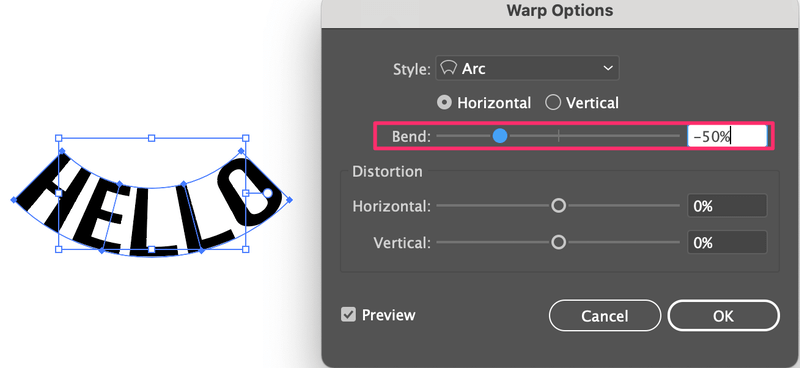
Langkah 3: Laraskan mendatar dan menegak Herotan . Tiada peraturan tentang ini, bersenang-senanglah dengannya. Klik OK apabila anda berpuas hati dengan hasilnya.
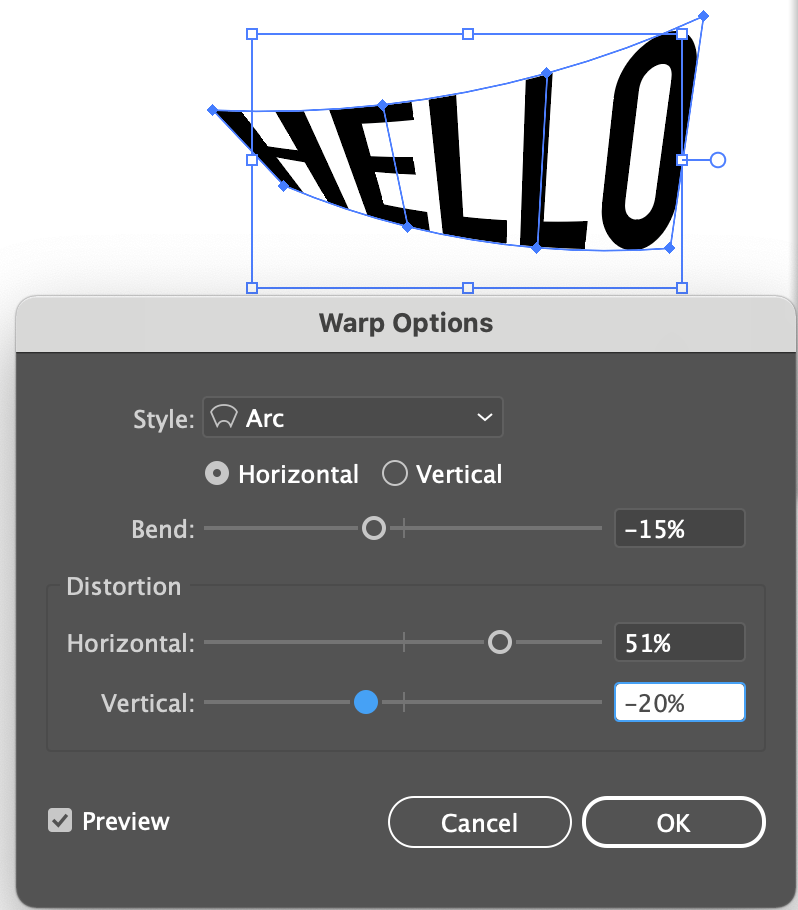
2. Buat dengan Mesh
Pilihan ini membolehkan anda memutarbelitkan teks dengan bebas kerana tiada gaya pratetap. Anda akan menyeret mata sauh untuk memesongkan teks.
Langkah 1: Pilih pilihan Buat dengan Mesh dan masukkan lajur dan baris. Klik OK .
Semakin banyak nombor yang anda letakkan, semakin banyak mata sauh yang anda peroleh, yang bermaksud semakin banyak herotan perincian yang boleh anda buat.
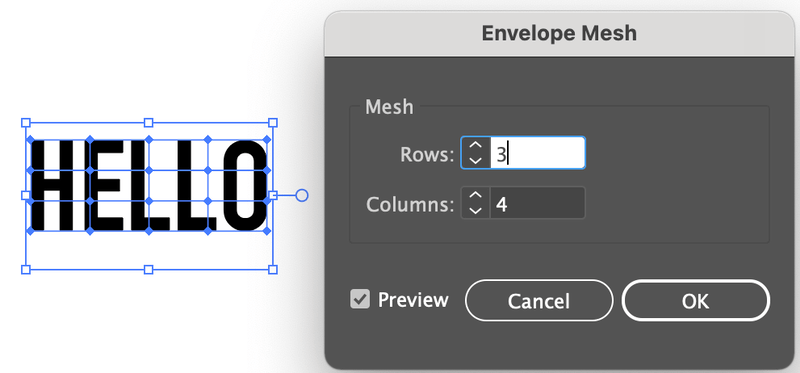
Langkah 2: Pilih Alat Pemilihan Terus (A) daripada bar alat. Apabila anda mengklik pada teks, anda akan melihat titik sauh.
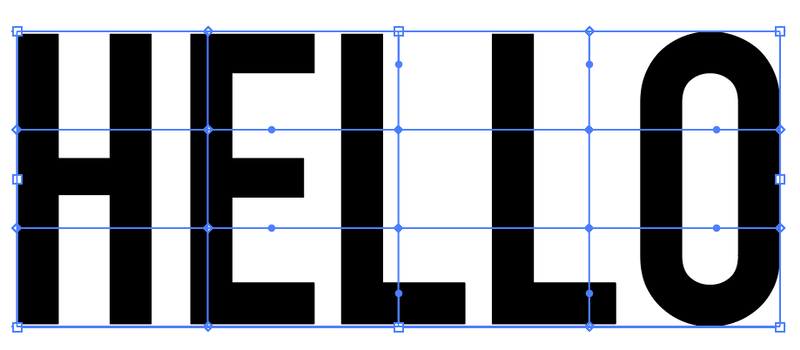
Langkah 3: Klik dan seret titik sauh untuk memesongkan teks.
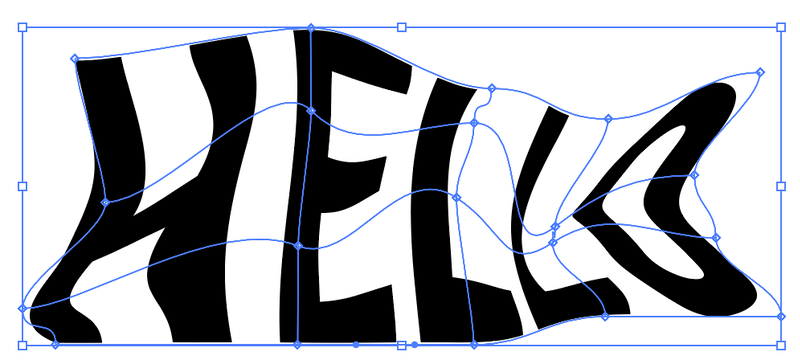
3. Buat dengan Objek Teratas
Anda boleh membalut teks dalam bentuk menggunakan kaedah ini.
Langkah 1: Buat bentuk, klik kanan dan pilih Susun > Bawa ke Hadapan ( Shift + Arahan + ] ).
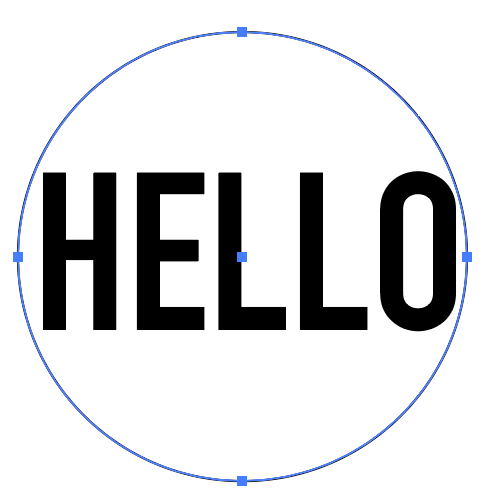
Langkah2: Letakkan bentuk di atas teks. Pilih kedua-dua teks dan bentuk, pergi ke menu atas dan pilih Objek > Herotan Sampul Surat > Buat dengan Objek Teratas .
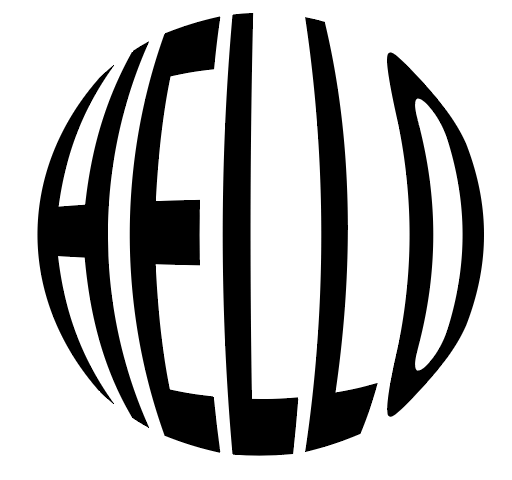
Anda boleh menggunakan mana-mana bentuk lain asalkan ia adalah laluan tertutup.
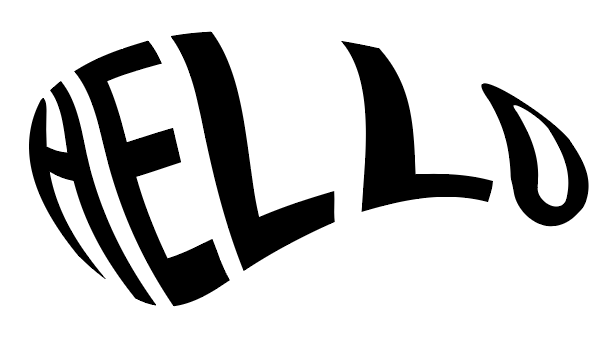
Herot & Transform (2 Pilihan)
Walaupun anda boleh menggunakan semua pilihan daripada kesan ini pada teks, mari fokus pada herotan bentuk teks, bukannya kesan teks. Jadi saya akan menunjukkan kepada anda dua pilihan daripada Distort & Transform untuk memutarbelitkan teks.

1. Herot Percuma
Langkah 1: Pilih teks dan pergi ke menu atas Kesan > Ubah & Herot > Herot Percuma .
Ia akan membuka panel kerja kecil ini dan anda akan melihat empat titik utama yang boleh diedit.
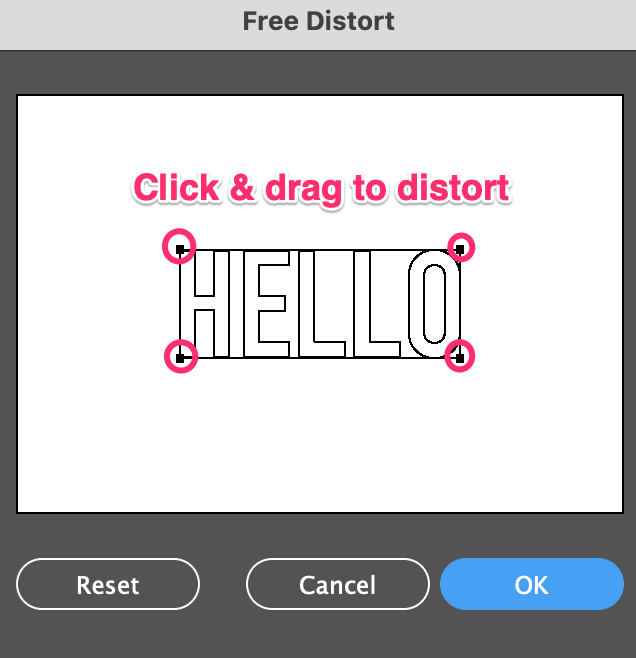
Langkah 2: Alihkan mata penambat untuk memesongkan teks.
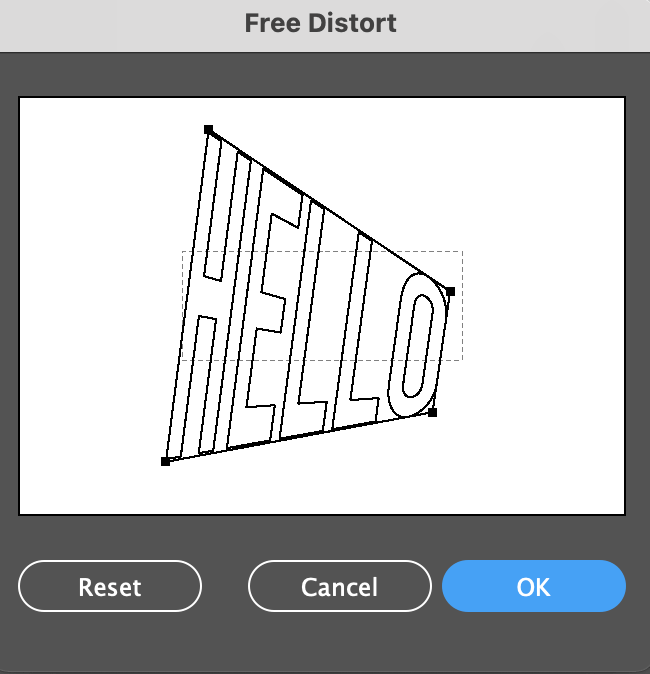
Klik OK apabila anda selesai.
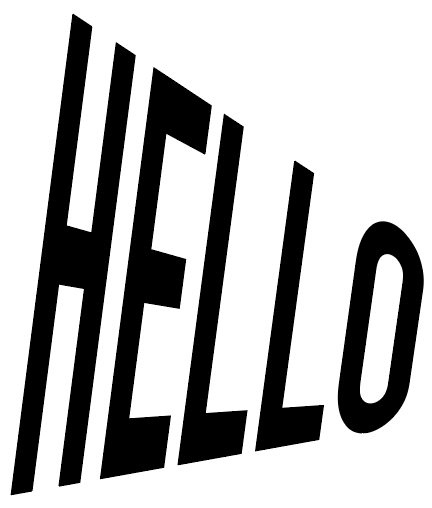
2. Pusing
Anda boleh memutar teks mengikut sudut. Hanya pilih Kesan > Ubah & Herot > Pusing , dan masukkan nilai sudut. Sangat mudah!
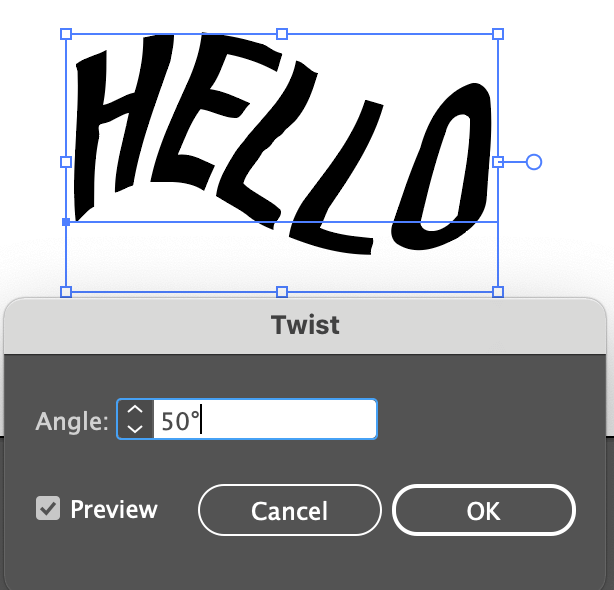
Jangan ragu untuk mencuba Herot & Ubah pilihan dan lihat apa yang anda akan dapat 🙂
Kesimpulan
Nampak? Kesan teks hebat yang anda lihat pada karya orang lain bukanlah sihir, anda hanya perlu mencari arahan yang betul untuk merealisasikannya. Jika anda baru bermula, saya akan mengesyorkan pilihan Buat dengan Warp daripada SampulHerot.
Di antara semua kaedah yang saya tunjukkan dalam tutorial ini, mungkin pilihan Buat dengan Mesh adalah yang paling rumit kerana tiada pratetap dan anda perlu melakukannya secara manual. Perkara yang baik ialah, ia memberi anda banyak kebebasan untuk menjadi kreatif dengan herotan.

